s50
インターフェース名を確認.
インターフェース名を確認します。
[root@www ~]# 50_1nmcli device DEVICE TYPE STATE CONNECTION enp2s0 ethernet 接続済み enp2s0
s51
Soft Ether VPN Serverインストール.
Soft Etherダウンロードセンターで「ダウンロードするソフトウェアを選択」→「Soft Ether VPN Server」、「コンポーネントを選択」→「Soft Ether VPN Server」、「プラットフォームを選択」→「Linux」、「CPU を選択」→「(お使いのサーバーのCPU)」を選択し「ダウンロード可能なファイル」をクリックしてダウンロードします。
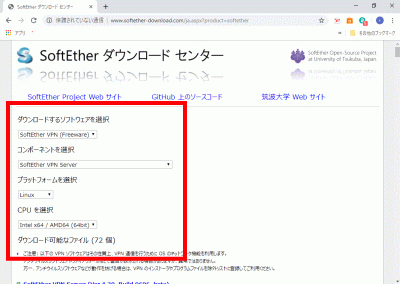
s52Tera Termを起動して、「webmaster」ユーザーで「ファイル」→「SSH SCP…」を選択します。
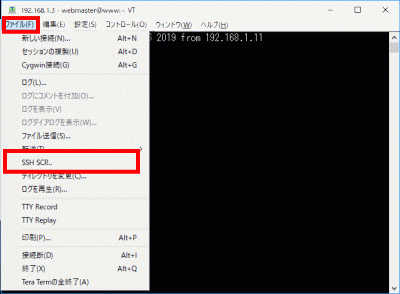
s53「SSH SCP…」をクリックして、「Soft Ether-vpnserver-*****.tar.gz」を選択し「Send」をクリックして転送します。
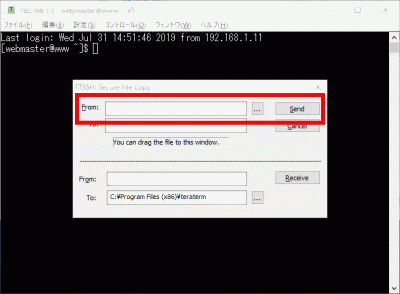
s55rootでログインして、「Soft Ether-vpnserver-*****.tar.gz」をrootホームに転送します。
root@www:~# 55_1mv /home/webmaster/Soft Ether-vpnserver-*****.tar.gz /root/Soft Ether-vpnserver-*****.tar.gz
s56Soft Ether VPN Serverを展開します。
root@www:~# 56_1tar zxvf Soft Ether-vpnserver-*****.tar.gz
s57Soft Ether VPN Server展開先ディレクトリへ移動します。
root@www:~# 57_1cd vpnserver/
s58実行可能ファイルを生成します。
root@www:~# 58_1make
s60ホームディレクトリへ戻る
root@www:vpnserver~# 60_1cd
s61Soft Ether VPN Server展開先ディレクトリを所定のディレクトリへ移動します。
root@www:vpnserver~# 61_1mv vpnserver/ /usr/local/
s62Soft Ether VPN Serverディレクトリへ移動します。
root@www:vpnserver~# 62_1cd /usr/local/vpnserver/
s63root以外アクセスできないようにします。
root@www:vpnserver~# 63_1chmod 600 *
s64vpncmdに実行権限を付加します。
root@www:vpnserver~# 64_1chmod 700 vpncmd
s65vpnserverに実行権限を付加します。
root@www:vpnserver~# 65_1chmod 700 vpnserver
s66vpncmdを実行します。
root@www:vpnserver~# 66_1./vpncmd
s673で応答します。
vpncmd コマンド - Soft Ether VPN コマンドライン管理ユーティリティ
Soft Ether VPN コマンドライン管理ユーティリティ (vpncmd コマンド)
Version 4.30 Build 9696 (Japanese)
Compiled 2019/07/08 12:48:32 by yagi at pc33
Copyright (c) Soft Ether VPN Project. All Rights Reserved.
vpncmd プログラムを使って以下のことができます。
1. VPN Server または VPN Bridge の管理
2. VPN Client の管理
3. VPN Tools コマンドの使用 (証明書作成や通信速度測定)
1 - 3 を選択: 67_13
s68checkで応答します。
VPN Tools を起動しました。HELP と入力すると、使用できるコマンド一覧が表示できます。
VPN Tools>68_1check
s69合格を確認します。
すべてのチェックに合格しました。このシステム上で Soft Ether VPN Server / Bridge が正しく動作する可能性が高いと思われます。
コマンドは正常に終了しました。
s70exitで応答して終了します。
VPN Tools>70_1exit
s71ホームディレクトリへ戻る
root@www:vpnserver~# 71_1cd
s72「Soft Ether-vpnserver-*****.tar.gz」を削除します。
root@www:~# 72_1rm -f Soft Ether-vpnserver-*****.tar.gz
s73
Soft Ether VPN Server起動.
起動スクリプトを作成します。
root@www:~# 73_1vi /etc/systemd/system/vpnserver.service 73_2[Unit] Description=Soft Ether VPN Server After=network.target network-online.target [Service] Type=forking ExecStart=/usr/local/vpnserver/vpnserver start ExecStop=/usr/local/vpnserver/vpnserver stop [Install] WantedBy=multi-user.target
s74起動します。
root@www:~# 74_1systemctl start vpnserver
s75自動起動設定します。
root@www:~# 75_1systemctl enable vpnserver
s76
UDP500番ポート、UDP4500番ポート開放.
ルーターの設定で、UDP500番ポート、UDP4500番ポートを開放します。(設定方法はご自身の環境に合わせて調べてください。)
ポート開放テスト
ポート開放確認サイトで「ホスト名」、「ポート番号(500、4500)」の開放確認をします。
ホスト名:76_1linuxserver.jp
ポート開放確認サイト
s77
Soft Ether VPN Server設定.
Soft Ether VPN Serverを停止します。
root@www:~# 77_1systemctl stop vpnserver
s78vpn_server.configを設定します。
root@www:~# 78_1vi /usr/local/vpnserver/vpn_server.config
s7919行目:ダイナミックDNS機能を無効化します。
declare DDnsClient
{
bool Disabled 79_1true
s8044行目:ポート443での待ち受けを無効化します。
declare Listener0
{
bool DisableDos false
bool Enabled 80_1false
uint Port 443
s8150行目:ポート992での待ち受けを無効化します。
declare Listener1
{
bool DisableDos false
bool Enabled 81_1false
uint Port 992
s8256行目:ポート1194での待ち受けを無効化します。
declare Listener2
{
bool DisableDos false
bool Enabled 82_1false
uint Port 1194
s83起動します。
root@www:~# 83_1systemctl start vpnserver
s84ログローテーションスクリプトを作成します。
root@www:~# 84_1vi /etc/cron.daily/vpnserver 84_2#!/bin/bash # 30日以前のログを削除 find /usr/local/vpnserver/*_log -name '*.log' -mtime +30 -delete
s85ログローテーションスクリプトへ実行権限を付加します。
root@www:~# 85_1chmod +x /etc/cron.daily/vpnserver
s86
Soft Ether VPN Serverダウンロード、インストール.
Soft Etherダウンロードセンターから「ダウンロードするソフトウェアを選択」→「Soft Ether VPN (Freeware)」、「コンポーネントを選択」→「Soft Ether VPN Server Manager for Windows」、「プラットフォームを選択」→「Windows」、「CPU を選択」→「(お使いのWindowsPCのCPU)」を選択し「ダウンロード可能なファイル」をクリックしてダウンロードします。
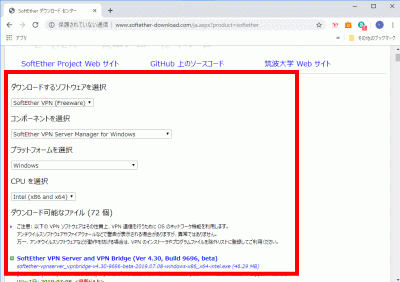
s87インストールします。
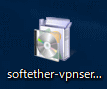
s88「次へ」をクリックします。
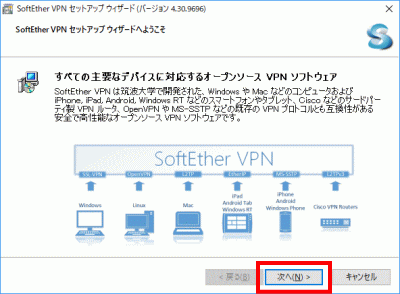
s89「次へ」をクリックします。
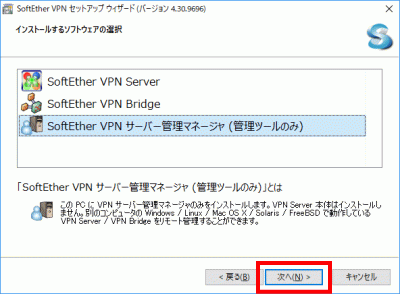
s90「使用許諾契約書に同意します」を選択し、「次へ」をクリックします。
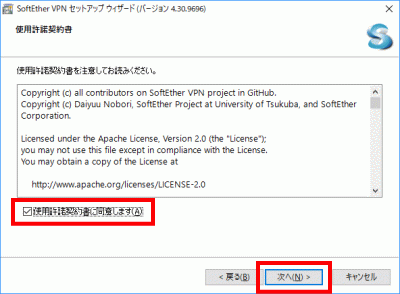
s91「次へ」をクリックします。
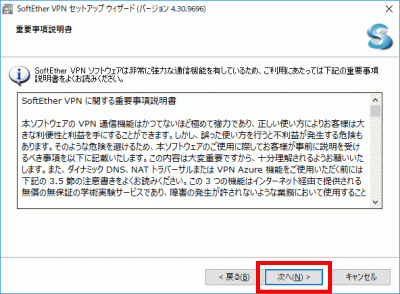
s92「次へ」をクリックします。
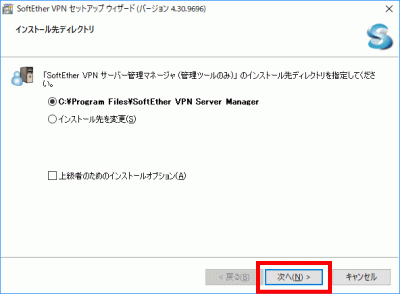
s93「次へ」をクリックします。
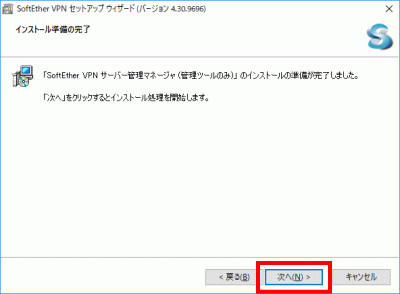
s94「完了」をクリックします。
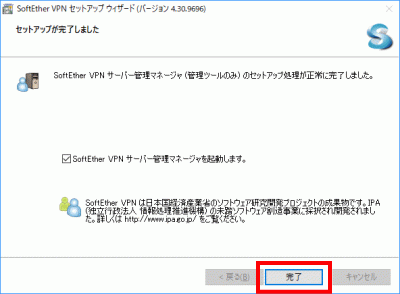
s95
Soft Ether VPN Server初期設定.
「新しい接続設定」をクリックします。
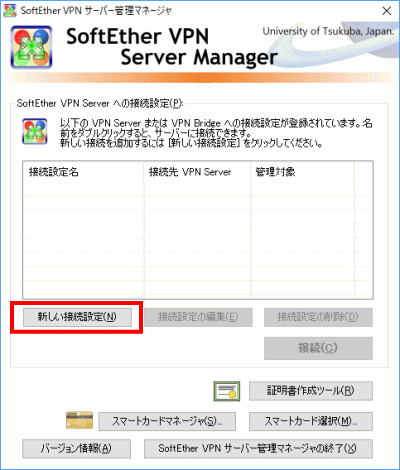
s96「接続設定名」、「ホスト名」、「ポート番号」を選択し、「OK」をクリックします。
接続設定名:96_1linuxserver.jp
ホスト名:96_2linuxserver.jp
ポート番号:96_35555(SE-VPNポート)
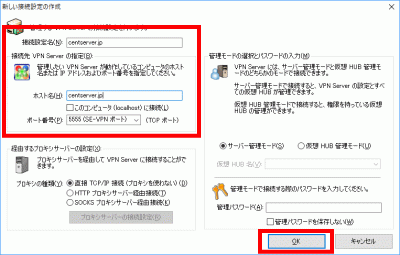
s97作成した接続設定を選択して「接続」をクリックします。
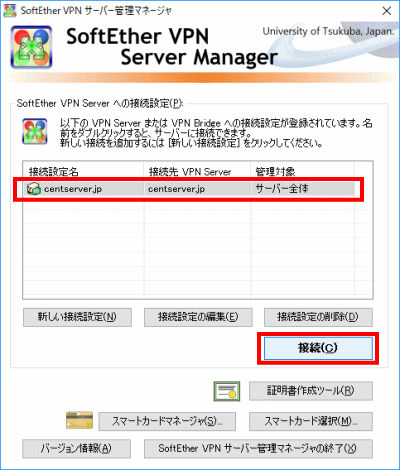
s98管理者パスワードを設定して「OK」をクリックします。
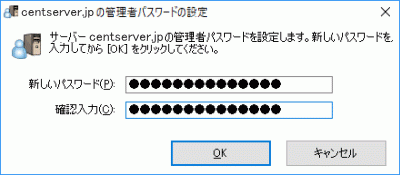
s99「IPsec/L2TP設定」をクリックします。
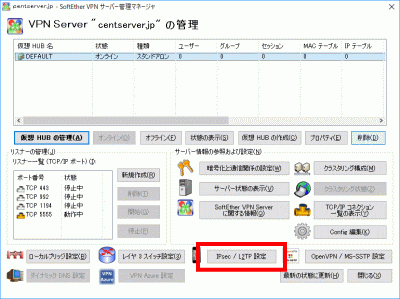
s100「L2TPサーバー機能を有効にする(L2TP over IPsec)」を選択、「L2TPサーバー機能を有効にする(暗号化されていないL2TP)」を選択解除、「IPsec事前共有鍵」を設定し、「OK」をクリックします。
IPsec事前共有鍵:100_1vpn
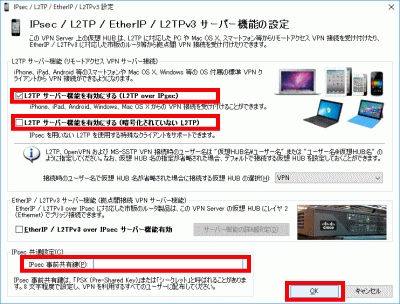
s101仮想HUB(DEFAULT)を選択して「削除」をクリックします。
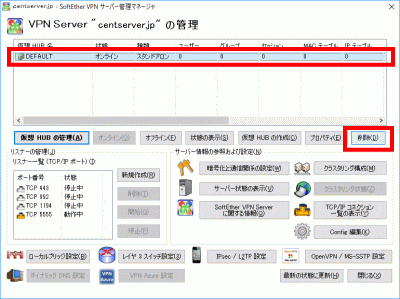
s102「仮想HUBの作成」をクリックします。
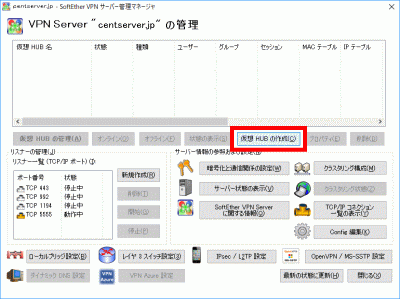
s103「仮想HUB名」に、任意の名前を入力し、「OK」をクリックします。
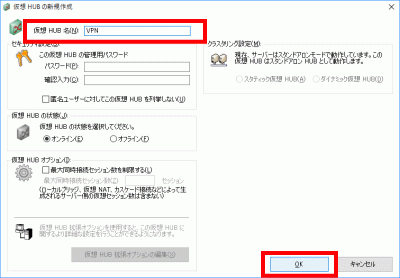
s104「ローカルブリッジ設定」をクリックします。
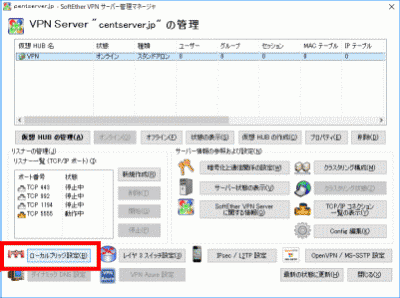
s105「仮想HUB」→作成した仮想HUBを選択、「作成する種類」→「物理的な既存のLANカードとのブリッジ接続」を選択、「LANカード」→「enp2s0」を選択し、「ローカルブリッジを追加」をクリックします。
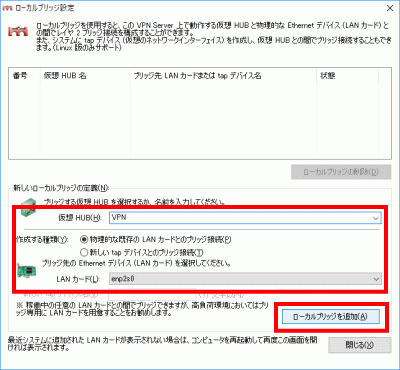
s106作成した仮想HUBを選択して「仮想HUBの管理」をクリックします。
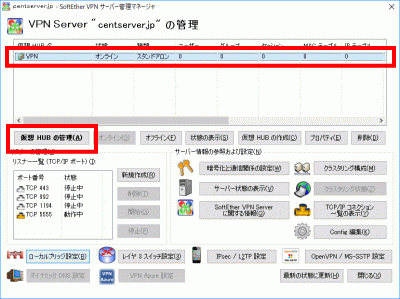
s107「ユーザーの管理」をクリックします。
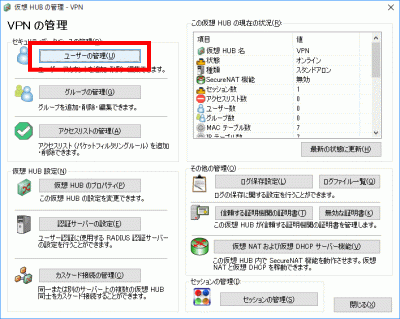
s108「新規作成」をクリックします。
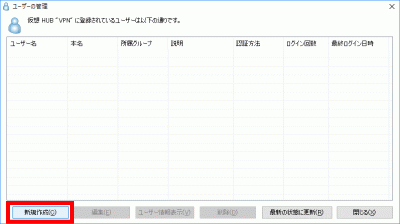
s109「ユーザー名」→任意のユーザー名を入力、「パスワード」→任意のパスワードを入力し、「OK」をクリックします。
ユーザー名:109_1vpn_name
パスワード:109_2vpn_pass
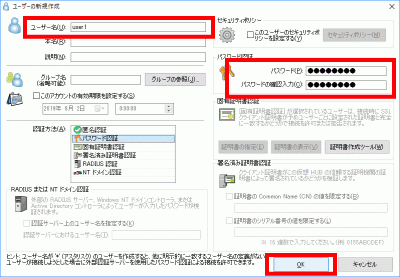
s110接続を有効にするためルーターを再起動します。
ルーターを再起動するとIPアドレスが変更されるので、DiCEを再起動しましす。
root@www:~# 110_1setarch `uname -m` /usr/local/bin/DiCE/diced =-=-=- DiCE DynamicDNS Client -=-=-= Version 0.19 for Japanese Copyright(c) 2001 sarad :110_2ex 0 + 4/8 17:00 にVALUEDOMAIN-linuxserver.jpが実行されました IPアドレスを更新しました :110_3quit
s111
外部から固定ひかり電話子機接続.
AGEphoneのダウンロード、インストール.
スマートフォンにします。「AGEphone」ダウンロード、インストールして、固定ひかり電話の子機にします。
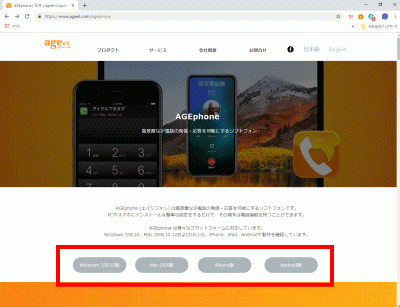
s112AGEphoneの初期設定をします。
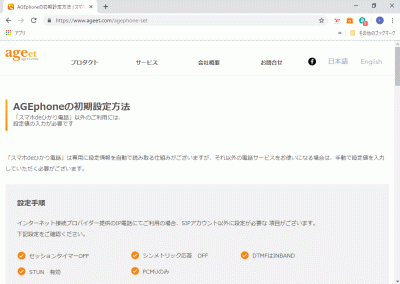
s113スマートフォンのVPN接続でVPNサーバーを利用して固定ひかり電話子機接続をします。
L2TP over IPsecを選択
ホスト名:112_1linuxserver.jp
IPsec事前共有鍵:112_2vpn
ユーザー名:112_3vpn_name
パスワード:112_4vpn_pass



コメント